En administrator af en gruppe af websteder kan oprette forbindelse mellem et eksisterende SharePoint-teamwebsted og en ny Microsoft 365 -gruppe. Denne forbindelse hjælper med at forbedre dit teams produktivitet med en Microsoft 365 gruppes indhold og ressourcer. Disse ressourcer omfatter følgende:
-
En delt postkasse, der skal bruges til gruppesamtaler i Outlook
-
En delt kalender, hvor du kan spore deadlines, begivenheder og team ferier
-
Værktøjer til administration af opgaver, der er tilgængelige med den nye planner-webdel
-
Mulighed for at tilføje et team med Microsoft teams til vedvarende chat i realtid
-
En enkelt delt gruppe identitet med tilknyttet livscyklus og politik på tværs af Microsoft 365 ressourcer
Administrator af en gruppe af websteder
En administrator af en gruppe af websteder kan oprette forbindelse mellem en eksisterende gruppe af websteder og en Microsoft 365 -gruppe. Dette omfatter populære klassiske skabeloner som den klassiske skabelon for teamwebsted (STS # 0) og skabelonen gruppewebsted (COMMUNITY # 0), men der er skabeloner, som du ikke kan oprette forbindelse til en Microsoft 365 -gruppe, herunder:
-
BICENTERSITE NR. 0
-
BLANKINTERNET NR. 0
-
ENTERWIKI NR. 0
-
SRCHCEN NR. 0
-
SRCHCENTERLITE NR. 0
-
POINTPUBLISHINGHUB NR. 0
-
POINTPUBLISHINGTOPIC NR. 0
Det er heller ikke muligt at oprette forbindelse mellem underordnede websteder eller "/sites/ContentTypeHub"-webstedet til nye Microsoft 365-grupper. Når du har oprettet forbindelse til en gruppe, bevarer det eksisterende teamwebsted samme URL-adresse, indstillinger og tilladelser. Administratoren kan derefter tilføje andre ejere og medlemmer til den forbundne gruppe.
Tip!: Du kan bruge værktøjet Modernization parathed til at oprette en rapport over grupper af websteder i din lejer, herunder oplysninger om de websteder, der er klar til at blive forbundet med Microsoft 365-grupper. Rapporten vil også identificere de grupper af websteder, der muligvis skal være opmærksomme, før du tilslutter dem til Microsoft 365-grupper.
Vigtigt!: Hvis din SharePoint-administrator aktiverer denne funktion, kan webstedsejere starte processen for at oprette forbindelse til en ny Microsoft 365 -gruppe. Hvis du vil have mere at vide, skal du se Tillad eller Forbyd administratorer af grupper af websteder at oprette klassiske teamwebsteder til nye Microsoft 365-grupper.
Når et eksisterende SharePoint-teamwebsted har forbindelse til en ny Microsoft 365 -gruppe, ændres dens URL-adresse, indstillinger og tilladelser ikke. Det betyder, at webstedsejere, medlemmer og besøgende kan fortsætte med at arbejde uden afbrydelser. Mens eksisterende sider ikke opdateres automatisk, kan du begynde at modernisere dit teamwebsted. Det betyder, at dine eksisterende sider ikke ændres, men at der tilføjes et nyt moderne team websteds startside. Et link til den forrige Startside føjes til webstedets navigation under "Startside" i venstre navigationslinje. Dette link til din tidligere Startside er der, hvis du vil flytte eventuelle tilpasninger til den nye startside for det moderne teamwebsted. Du kan også oprette nye sider og endda oprette en af disse nye sider til startsiden på dit websted.
Hvis du vil have mere at vide, skal du se arbejde bedre sammen med SharePoint-teamwebsteder Microsoft 365-app-integration og få mere at vide om Microsoft 365 grupper.
Sådan opretter du forbindelse mellem et eksisterende websted og en ny Microsoft 365 -gruppe
-
Åbn menuen Indstillinger i navigations overskriften i øverste pakke, og klik på Opret forbindelse til en ny Microsoft 365 -gruppe.
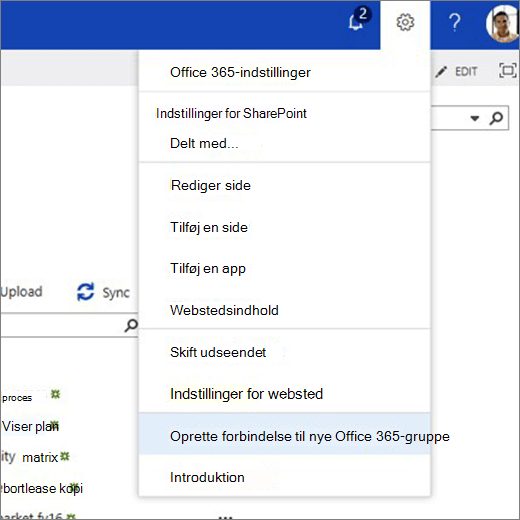
-
Oplevelsen af oprettelse af grupper vises. Du kan også opdatere gruppens navn og mailalias og vælge gruppens privatliv og klassificering (hvis det er aktiveret i din lejer). Klik derefter på Forbind gruppe. Du kan finde flere oplysninger om gruppe oprettelse og indstillinger i få mere at vide om Microsoft 365-grupper.
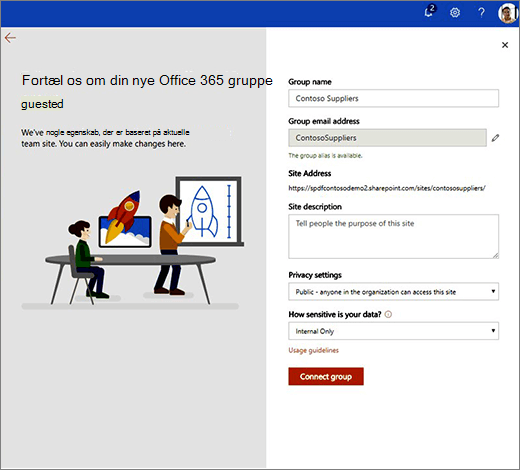
Bemærk!: Når der er sikkerhedsgrupper på det teamwebsted, du opretter forbindelse til en Microsoft 365 -gruppe, vises en advarsel om, at du skal tilføje hvert enkelt medlem til de nye gruppemedlemmer. Dette giver disse medlemmer adgang til andre gruppers arbejdsbelastninger.
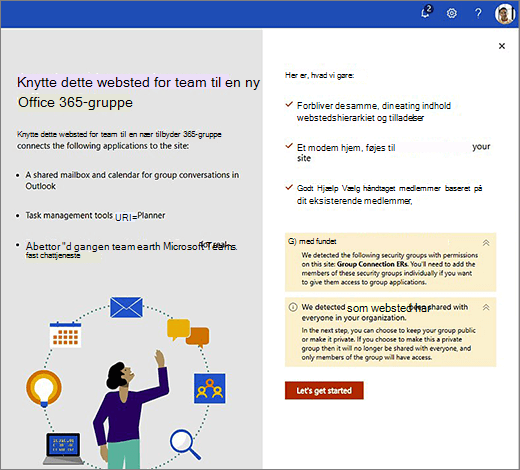
-
Panelet Tilføj og Tildel personer vises. Dette er en foreslået liste over ejere og medlemmer, der er baseret på en undersøgelse af dit eksisterende websted. Du kan tilføje nye ejere og medlemmer eller fjerne personer fra de foreslåede lister. Klik på Udfør , når du er færdig.
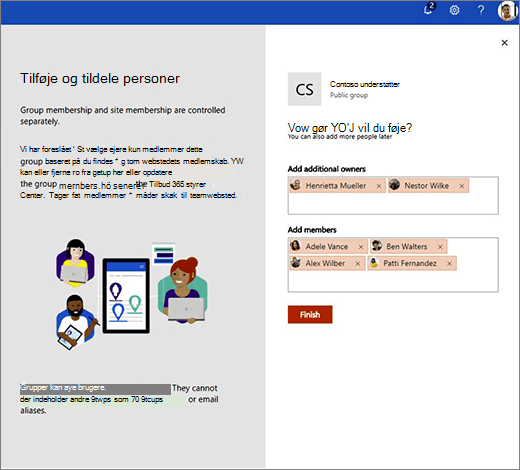
-
Startsiden for det nye websted vises.
Den nye moderne Startside indeholder følgende:
-
et link til den forrige Startside i venstre navigationslinje under ' Startside '
-
et link til ' samtaler ' i venstre navigationslinje, der navigerer til gruppens Outlook-postkasse
-
webdelen websteds aktivitet, der viser reel, aktuelle anvendelse på webstedet
-
et moderne sidelayout, der nemt kan redigeres efter behov
-
Gruppér oplysninger i sidehovedet, herunder beskyttelse af personlige oplysninger, klassificering (hvis indstillet) og medlems fotos
Du kan til enhver tid administrere din nye gruppes medlemskab.
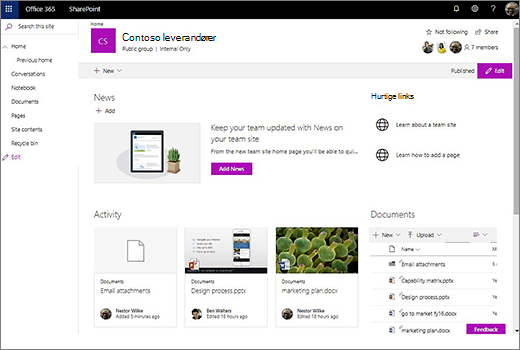
-
Websteds tilladelser og gruppemedlemskab
Websteds tilladelser og gruppemedlemskab administreres separat. Gruppemedlemmer har altid adgang til teamwebstedet, men selve teamwebstedet kan deles med flere brugere, der ikke er medlem af gruppen.
Websteder og grupper har forskellige typer tilladelser. Følgende lister viser relationen mellem websteds tilladelser og gruppemedlemskab:
Gruppe af websteder
Disse er standard tilladelses grupper (med deres standardtilladelsesniveauer) for en gruppe af websteder:
-
Team webstedsejere (fuld kontrol)
-
Team webstedsmedlemmer (Rediger)
-
Besøgende på Team webstedet (læst)
Disse grupper understøtter indlejrede medlemskaber, f. eks Azure Active Directory grupper eller Microsoft 365 sikkerhedsgrupper.
Microsoft 365 Gruppere
Disse er gruppens roller (med deres tilladelsesniveauer):
-
Gruppe ejere (fuld kontrol)
-
Gruppemedlemmer (redigere)
Disse roller understøtter ikke indlejret medlemskab som f. eks Azure Active Directory-grupper eller Microsoft 365 sikkerhedsgrupper. Når du føjer brugere til disse roller, føjes de automatisk til de relaterede tilladelses grupper for gruppen af websteder: gruppe ejere bliver webstedsejere og gruppemedlemmer bliver til webstedsmedlemmer.
Oprette forbindelse mellem en gruppe og et eksisterende websted
Når du opretter forbindelse mellem et eksisterende teamwebsted og en ny Microsoft 365 -gruppe, sker følgende ændringer af tilladelser:
-
Administratoren af gruppen af websteder, der forbinder teamwebstedet med en ny gruppe, bliver gruppens ejer.
-
SharePoint foreslår brugerne, at de skal føjes til gruppen gruppe ejere og gruppemedlemmer, der er baseret på webstedets aktuelle brugere. Hvis websteds tilladelses grupperne indeholder sikkerhedsgrupper eller Azure Active Directory grupper, kan SharePoint ikke foreslå gruppemedlemmer, der er baseret på indholdet af disse grupper – du skal føje disse brugere til gruppen manuelt.
-
Alle nye gruppemedlemmer, du angiver, føjes til de tilknyttede tilladelses grupper for gruppen af websteder-gruppe ejere føjes til gruppen ejere af teamwebsted, og gruppemedlemmer føjes til gruppen medlemmer af teamwebsted.
Disse ændringer foretages på niveauet for gruppen af websteder. Hvis du har underordnede websteder, og du har brudt nedarvning af tilladelser, forbliver dine tilladelses modeller uændrede. Tilladelser filtreres ned fra niveauet for gruppen af websteder i henhold til den model, du har oprettet, herunder de nye gruppe ejere og medlemmer.
-
Hvis du indstiller niveauet for beskyttelse af personlige oplysninger for den nye gruppe til offentlig, vil alle i organisationen – undtagen eksterne brugere – have gruppemedlem adgang til gruppen.
Se også
Lad brugere forbinde klassiske teamwebsteder til nye Microsoft 365-grupper
Hvad er et SharePoint-teamwebsted?










